参考文档:Pie - Pie_set_color - Document (pyecharts.org)
模板
from pyecharts import options as opts
from pyecharts.charts import Pie
from pyecharts.faker import Faker
"""
1-Pie() 创建Pie对象
2-.add("", [list(z) for z in zip(Faker.choose(), Faker.values())])
给饼状图添加元素(元素随机,系统设置为一种类型,可自己修改)
3-.set_colors(["blue", "green", "yellow", "red", "pink", "orange", "purple"])
给饼状图设置颜色
4-.set_global_opts(title_opts=opts.TitleOpts(title="Pie-设置颜色"))
给饼状图设置标题
5-.set_series_opts(label_opts=opts.LabelOpts(formatter="{b}: {c}"))
给饼状图设置标签
formatter="{b}: {c}" 表示标签显示的形式是 名称:值
6-.render("pie_set_color.html")
生成对应的网页文件 pie_set_color.html
"""
c = (
Pie()
.add("", [list(z) for z in zip(Faker.choose(), Faker.values())])
.set_colors(["blue", "green", "yellow", "red", "pink", "orange", "purple"])
.set_global_opts(title_opts=opts.TitleOpts(title="Pie-设置颜色"))
.set_series_opts(label_opts=opts.LabelOpts(formatter="{b}: {c}"))
.render("pie_set_color.html")
)

from pyecharts import options as opts
from pyecharts.charts import Pie
from pyecharts.faker import Faker
data=[['衬衫',138],['毛衣',40],['领带',74],['裤子',112],
['风衣',147],['高跟鞋',104],['袜子',65]]
c = (
Pie()
.add("", data)
.set_colors(["blue", "green", "yellow", "red", "pink", "orange", "purple"])
.set_global_opts(title_opts=opts.TitleOpts(title="Pie-商品销售情况"),
toolbox_opts=opts.TitleOpts(is_show=True))
.set_series_opts(label_opts=opts.LabelOpts(formatter="{b}: {c}",font_size=12))
.render("pie_sale.html")
)
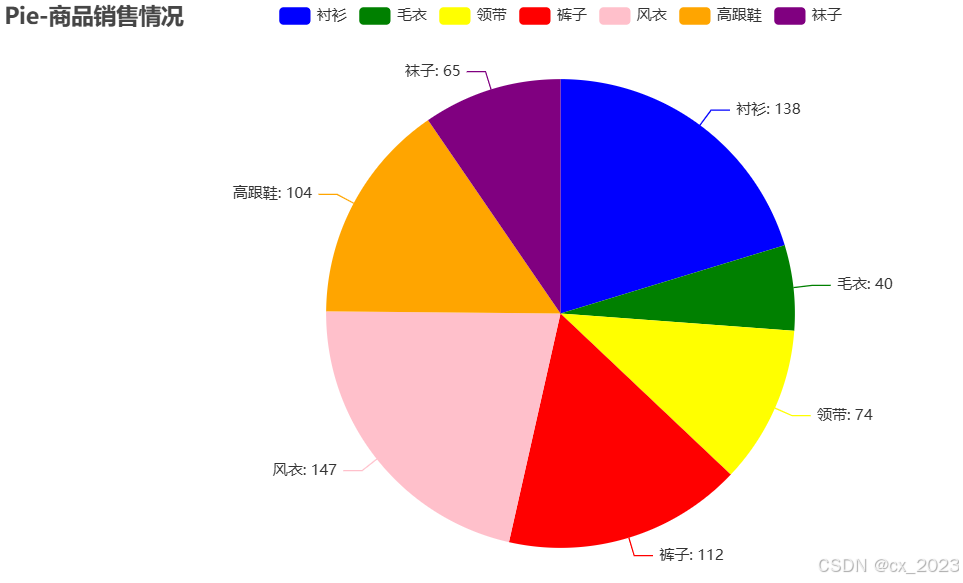
























 500
500

 被折叠的 条评论
为什么被折叠?
被折叠的 条评论
为什么被折叠?








